在如今手机功能越来越强大的时代,我们经常会发现自己的手机桌面杂乱不堪,应用图标散落一地,让人眼花缭乱,而华为手机提供了一些快速整理桌面的技巧,可以帮助我们轻松整理桌面,提高操作效率。通过简单的操作,我们可以将常用的应用集中放在一起,让我们的手机桌面更加清爽整洁。如果你也想让自己的手机桌面更加整齐,不妨尝试一下华为手机提供的快速整理桌面的技巧吧!
华为手机快速整理桌面技巧
具体方法:
1.第一步进去华为手机桌面,在空白处,双指向内捏合打开桌面设置
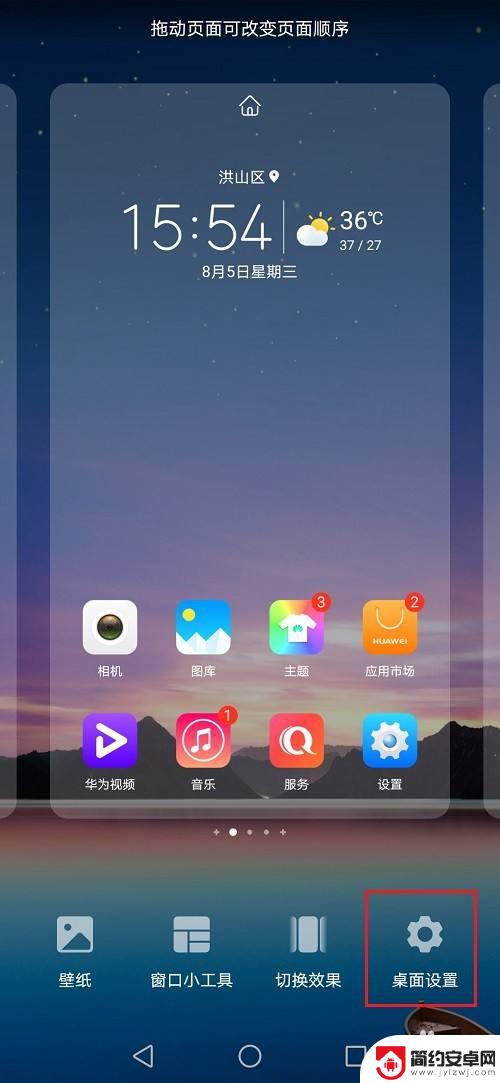
2.第二步进去华为手机桌面设置之后,可以设置桌面布局和自动对齐
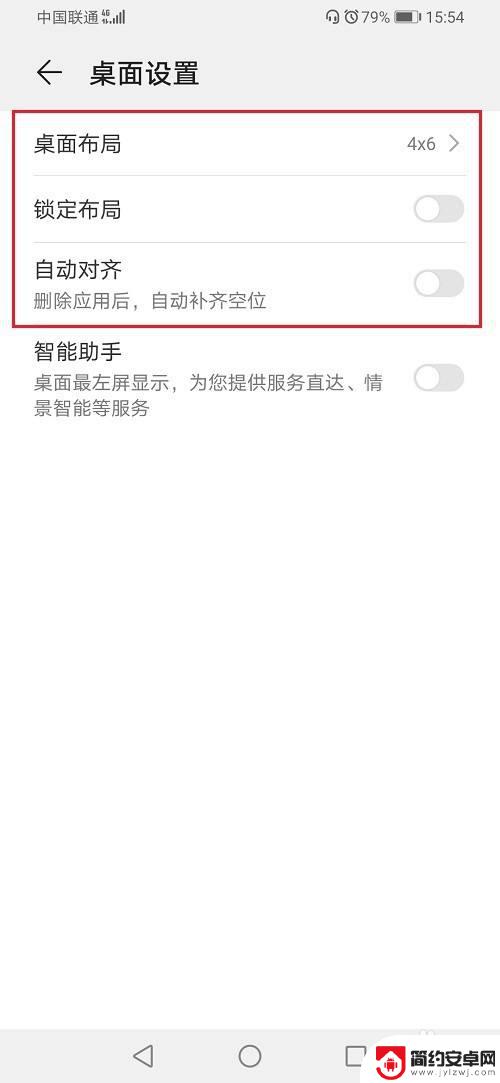
3.第三步我们可以先设置自己喜欢的桌面布局
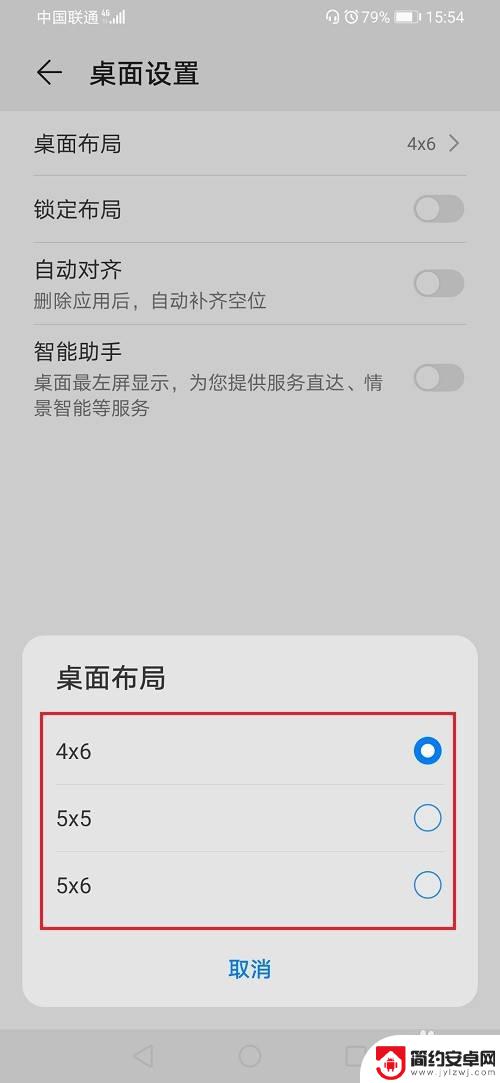
4.第四步设置桌面布局之后,开启自动对齐
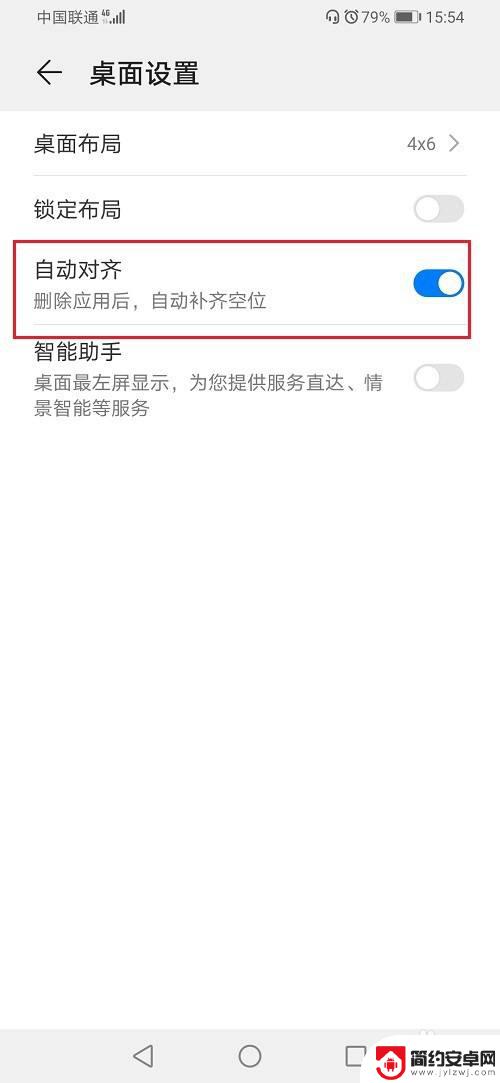
5.第五步设置好之后,我们也可以快速拖动应用图标。进行整理桌面,根据需要设置
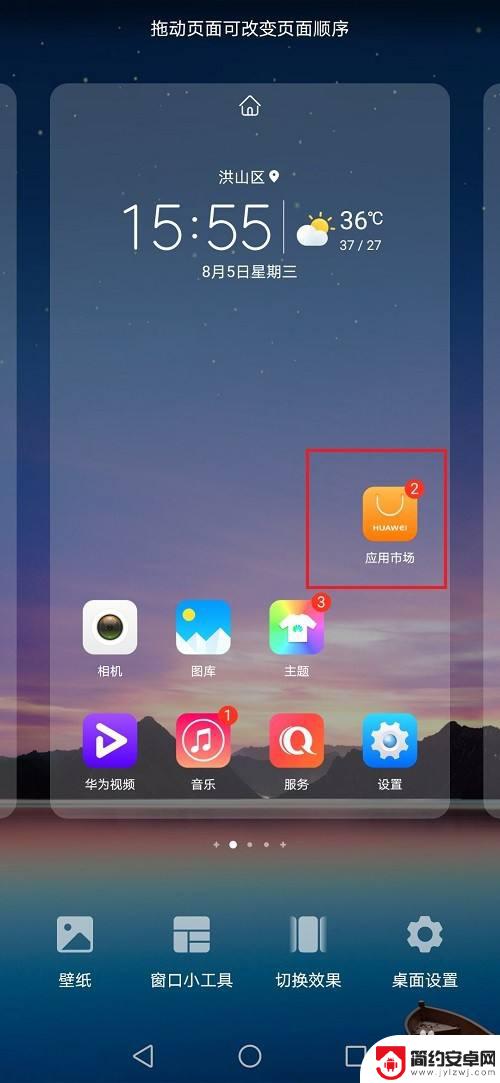
以上就是华为如何快速整理手机桌面的全部内容,如果您遇到相同情况,请参考本文提供的方法进行处理,希望对大家有所帮助。










